Microsoft Teams に画像が表示されない? 直し方

Microsoft Teamsで画像が表示されない問題に悩んでいませんか?この記事では、画像が読み込まれない原因と10の解決策を詳しく解説します。インターネット接続の確認からキャッシュのクリアまで、効果的な方法を紹介します。
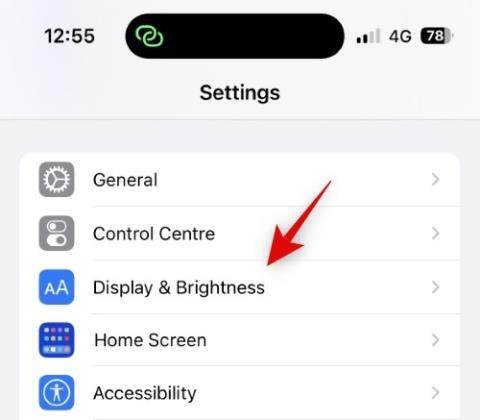
iPhone 14 Pro および Pro Max は、Always-intron ディスプレイを搭載した最初の iPhone です。Apple の AOD に対する考え方は、私たちが Android デバイスで見慣れているものとはかなり異なっており、多くのユーザーは iPhone 14 Pro の AOD の明るさが気を散らしすぎると感じています。ただし、iPhone 14 Pro で AOD をカスタマイズして最小限にしたいと考えているかもしれません。iPhone 14 ProおよびPro Maxでこれを行う方法は次のとおりです。
iPhone 14 Pro の AOD は、アクティブ中にロック画面を暗くします。iPhone 14 Pro で AOD を表示すると、時計、ロック画面ウィジェット、日付が壁紙とともに表示されます。さらに、フォーカス モードをアクティブにしている場合は、受信通知または未読通知とともに画面の下部にも表示されます。最小限の美しさのためにこの外観を最小限に抑えたい場合は、次の方法でそれを行うことができます。始めましょう。
iPhone 14 Pro および Pro Max で AOD をカスタマイズできますか?
はい、iOS 16.2 以降、AOD をカスタマイズして iPhone の壁紙と通知をオフにすることができるようになりました。これにより、iPhone のロック画面 AOD がより伝統的な外観になり、ディスプレイが完全にオフになり、リフレッシュ レートが動的に 1Hz に最小化され、時計、ロック画面ウィジェット、日付のみが画面に表示されます。iPhone の明るすぎる AOD に気を取られている場合は、壁紙と通知をオフにすると、より伝統的な外観を得ることができます。
さらに、ニーズに応じてカスタマイズし、適切な壁紙を選択し、ロック画面を暗くすることで、ロック画面の見た目をさらに最小限に抑えることができます。iPhone 14 Pro および Pro Max で AOD ロック画面を最小化するには、以下のセクションを使用してください。
関連: iPhone 14 Proの常時表示を許容レベルまで暗くする方法
iPhone 14 ProおよびPro MaxでAODをカスタマイズして最小限にする方法
時計や壁紙などを変更することで、iPhone 14 Pro のロック画面を最小限の外観にカスタマイズできます。以下のセクションを使用して、AOD の外観をよりシンプルにするためにロック画面をカスタマイズします。始めましょう!
方法 1: 壁紙と通知をオフにする
iOS 16.2 以降では、iPhone で AOD を使用するときに壁紙と通知表示をオフにできるようになりました。これにより、画面が完全にオフになり、時計、日付、ロック画面のウィジェットのみが表示されます。これは、Android スマートフォンで見られるような、より伝統的な AOD の実装を表しています。これを iPhone で使用する方法を次に示します。
設定アプリを開き、 「ディスプレイと明るさ」をタップします。

次に、 下部にある「常時表示」 をタップします。

上部の「Always On Display」 の切り替えがオンになっていることを確認します 。

AOD の使用時に壁紙を非表示にしたい場合は、「壁紙を表示」 のトグルをタップしてオフにします。

同様に、 AOD の使用時に通知を無効にしたい場合は、通知のトグルをタップしてオフにします 。

これで、デバイスをロックして、AOD の新しい外観を試すことができます。
以上です!iPhone 14 Pro および Pro Max で AOD を使用する場合、壁紙と通知がオフになります。
方法 2: ロック画面をカスタマイズする

まず、ロック画面をカスタマイズして時計のフォントや日付などを変更し、iPhone 14 Pro のロック画面の外観を最小限に抑えることができます。iOS 16 は、ロック画面のカスタマイズが可能な iOS の最初のバージョンです。これは長年にわたって強く要望されてきた機能であり、iOS 16 のおかげで、iPhone ユーザーがそれを実現できるようになりました。ロック画面のウィジェットやその他の要素を変更して、ロック画面の美しさを高め、よりミニマルな外観にすることができます。
iOS 16 では、ロック画面の時計のフォントを変更したり、日付の横に表示される情報を変更したり、壁紙にフィルターを適用したりすることができます。よりミニマルな外観にするために、最小限の時計フォントを選択し、ロック画面にカラー ウォッシュ フィルターを適用することをお勧めします。
ただし、好みに応じてカスタマイズして選択することもできます。これは、AOD の外観を最小限にするのに役立ちます。
関連: iPhone 14 Proで夜間に常時表示をオフにする方法
方法 3: 適切な壁紙を選択する

ロック画面の壁紙はロック画面の全体的な外観の重要な部分であり、iPhone 14 Pro の AOD にその美しさを大きく与えます。したがって、適切な壁紙を選択すると、AOD の美しさを大幅に向上させ、よりミニマルな外観にすることができます。
最小限の壁紙、できれば単色の背景を選択することをお勧めします。これにより、目に見えないデザイン要素が AOD 全体の美しさを妨げないようにすると同時に、ロック時にロック画面が十分に見えるようになります。
以下にいくつかの壁紙をリンクしましたので、アイデアを理解し、それに応じて好みの壁紙を見つけるのに役立ちます。また、私たちが提供する この包括的な投稿をチェックして、あなたが探しているミニマルな美しさに一致する可能性のある奥行きのある壁紙を見つけることもできます。




方法 4: ロック画面を暗くする
AOD を最小限に抑えるもう 1 つの方法は、ロック画面を暗くすることです。AOD を暗くすると、基本的に壁紙が非表示になり、他のロック画面要素は表示されたままになります。これには、ロック画面の時計、ウィジェット、受信通知、日付が含まれます。
iPhone の AOD の明るさに気を取られていた場合は、このトリックを使用すると、ロック画面に望ましい外観を実現することができます。私たちのこのガイドを使用して、iPhone 14 Pro のロック画面を暗くし、 AOD をよりミニマルな外観にします。
関連: iPhone 14 pro の電源が入ったままになるのはなぜですか? 直し方
方法 5: カスタムのロック画面ウィジェットを追加する

ほとんどのストック アプリやサードパーティ アプリが提供するロック画面ウィジェットは非常に便利です。これらは、情報を簡潔に表示すると同時に、このプロセス中に事実が漏れることがないようにするのに役立ちます。
ただし、これらのウィジェットは見た目の点でミニマルではないため、カスタム ウィジェットを選択することをお勧めします。カスタム ウィジェットを使用すると、独自のウィジェットを最初から作成し、それに応じて見た目の美しさを決定できます。
これにより、特に画面を暗くした場合に、AOD の外観をさらにカスタマイズする新しい機会が生まれます。カスタム ロック画面ウィジェットを作成すると、画像、アニメーション GIF、アプリのショートカットなどを追加できます。この包括的なガイドを使用して、カスタム ウィジェットを作成し、iPhone 14 Pro のロック画面に追加します。
関連: 2022年にiPhoneでスクロールスクリーンショットを撮る方法
選択したロック画面を常に暗くするにはどうすればよいですか?
選択した壁紙が適用されているときに常にロック画面を暗くしたい場合は、ロック画面をフォーカス モードにリンクすることを選択できます。これにより、関連するフォーカス モードをアクティブにするたびに、選択したロック画面が適用され、その逆も同様です。調光フォーカス モードをロック画面にリンクするには、このガイドを使用してください。
この投稿が、iPhone 14 Pro の AOD をよりシンプルな外観に簡単に実現するのに役立つことを願っています。他にご質問がある場合は、以下のコメントを使用してお気軽にお問い合わせください。
Microsoft Teamsで画像が表示されない問題に悩んでいませんか?この記事では、画像が読み込まれない原因と10の解決策を詳しく解説します。インターネット接続の確認からキャッシュのクリアまで、効果的な方法を紹介します。
RARファイルをZIPファイルに変換したいですか?RARファイルをZIP形式に変換する方法を学びましょう。
同じチームメンバーとの定期会議をMicrosoft Teamsでスケジュールする必要がありますか?Teamsで定期会議を設定する方法を学びましょう。
このステップバイステップのチュートリアルで、Adobe Readerのテキストやテキストフィールドのハイライト色を変更する方法を説明します。
このチュートリアルでは、Adobe Readerでデフォルトのズーム設定を変更する方法を説明します。
Microsoft Teamsで「接続できませんでした」というエラーが頻繁に表示されますか? この問題を解決するためのトラブルシューティングのヒントを試してください!
LastPassがサーバーに接続できない場合は、ローカルキャッシュをクリアし、パスワードマネージャーを更新し、ブラウザ拡張機能を無効にしてください。
Microsoft Teamsは現在、会議と通話をTVにネイティブでキャストすることをサポートしていませんが、スクリーンミラーリングアプリを使用できます。
OneDriveのエラーコード0x8004de88を修正する方法を発見し、クラウドストレージを再び動作させましょう。
Microsoft WordにChatGPTを統合する方法をお探しですか?このガイドでは、3つの簡単なステップでChatGPT for Wordアドインを使う方法を紹介します。






